1、保存原图素材到本机,然后用PS打开。
创建可选颜色调整图层,对红色、黄色、绿色、白色进行调整,参数设置如图1 - 4,效果如图5。这一步给图片增加黄绿色,高光区域增加淡红色。 |
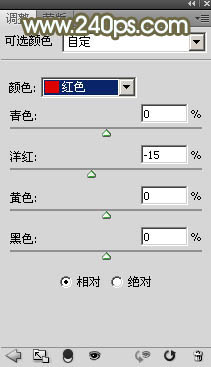
<图1> |
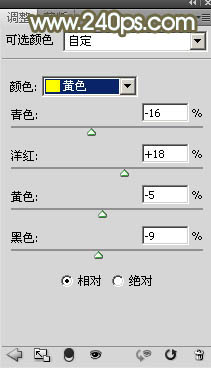
<图2> |
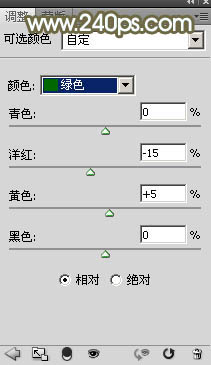
<图3> |
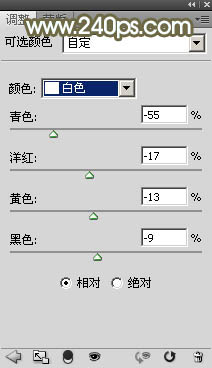
<图4> |

<图5> |
| 2、创建色相/饱和度调整图层,适当降低黄色的饱和度,并增加明度,参数及效果如下图。这一步把图片中的黄色调淡一点。 |
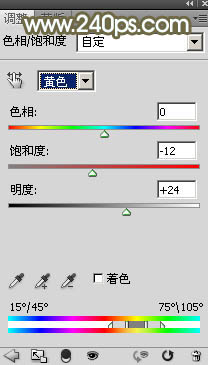
<图6> |

<图7> |
| 3、新建一个图层,按字母键“D”把前,背景颜色恢复到默认的黑白,然后选择菜单:滤镜
> 渲染 > 云彩,确定后把混合模式改为“滤色”,不透明度噶为:30%;按住Alt键添加图层蒙版,用透明度较低的柔边白色画笔把右上角区域涂亮一点,效果如下图。 |

<图8> |
|
